Знайдіть адміністративні та системні засоби у Windows 8.1
Досвідчені користувачі Windows, які хочуть зануритися в її системні налаштування та інші інструменти, такі як Адміністративні інструменти у старих версіях Windows, можуть помітити, що це не так просто знайти в Windows 8.
За допомогою сучасного інтерфейсу Windows 8.1 ви все одно можете налаштувати свою систему, як це було вдається з XP — Windows 7. Інструменти все ще доступні, і ось перегляд, де вони ховаються.
Інструменти, про які я говорю, легко доступні в меню "Пуск", перейшовши до Пуск> Усі програми> Аксесуари звідти ви можете отримати доступ до вбудованих додатків та системних інструментів Windows, до яких ви звикли, таких як Очищення диска та Планувальник завдань, Відновлення системи, Wordpad та інші.

Пошук інструментів адміністратора та системи в Windows 8.1
Як і у всіх версіях, у Windows 8.1 завжди є десять різних способів дійти до чогось, але ось кілька простих способів дістатися до всіх необхідних вбудованих інструментів.
Наприклад, у Windows 8.1 натисніть клавішу Windows та на екрані "Пуск" тип: адмін і ви знайдете Адміністративні інструменти; просто натисніть на нього.
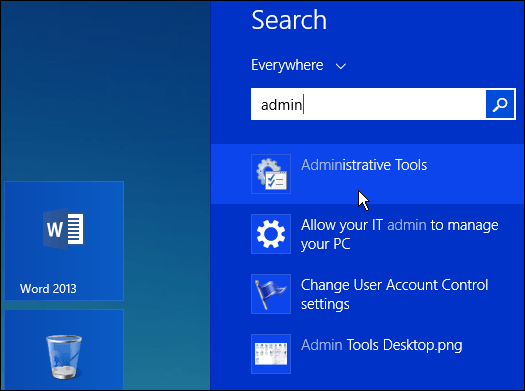
Знайдіть потрібний інструмент у виборі, який відкриється на робочому столі, і якщо ви хочете полегшити доступ до нього, створіть ярлик на екрані «Пуск» або на панелі завдань.
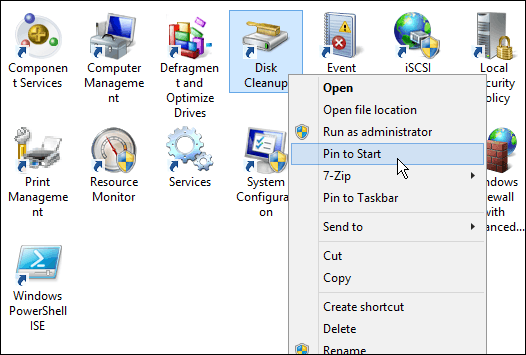
Існує декілька способів дістатися до Пошуку або методом, описаним вище, за допомогою комбінації клавіш Ключ Windows + Sабо відкрийте Принади та натисніть Пошук. Незалежно від того, в який спосіб ви переходите до пошуку, ви також можете шукати окремі інструменти.
У наведеному нижче прикладі я шукаю спеціально очищення диска.
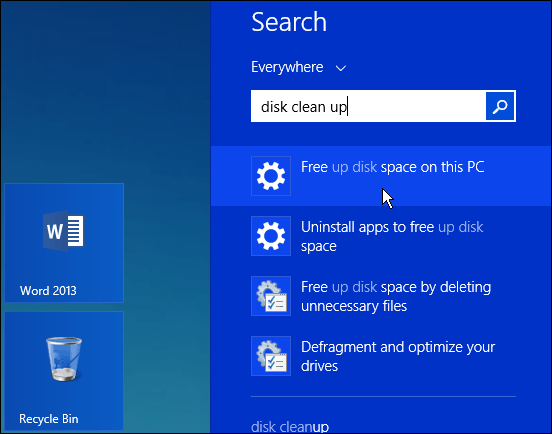
Якщо ви маєте оригінальну версію Windows 8, прочитайте нашу статтю про те, як додати інструменти адміністратора на екран "Пуск".
Або для пошуку поширених інструментів, таких як командний рядок, просто клацніть правою кнопкою миші кнопку «Пуск» або скористайтеся комбінацією клавіш Ключ Windows + X відобразити так зване меню споживача живлення.
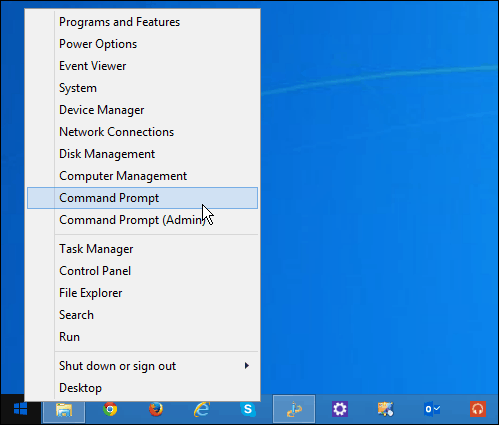
Якщо ви зараз добре працюєте з Windows 7, вам, можливо, захочеться дочекатися офіційного випуску Windows 10 пізніше цього року, коли повернеться меню "Пуск", і воно працює набагато більше, як ви звикли.
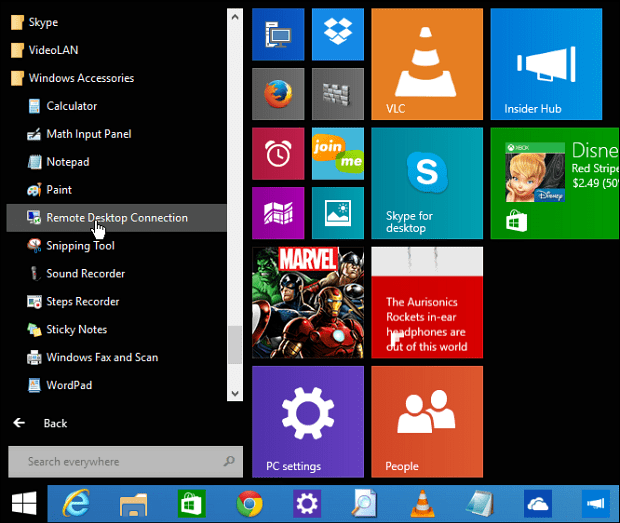
Якщо ви отримали новий ноутбук чи інший пристрій з Windows 8 цього року, переконайтесь, що прочитайте наш повний посібник з Windows 8.
Що ти береш? Ви новачок у Windows 8 і у вас виникли проблеми з пошуком інструментів, які ви могли легко знайти? Залиште коментар нижче і повідомте нам про це.










Залишити коментар